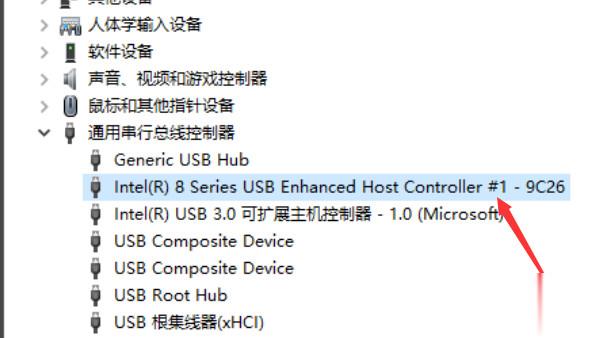方法一、设置问题 1、首先我们需要点击控制面板,进入到控制面板界面。控制面板找不到的朋友,在开始菜单中即可看到。 2、之后我们在控制面板中点击系统和安全选项 3、之后我们
方法一、设置问题
1、首先我们需要点击“控制面板”,进入到控制面板界面。控制面板找不到的朋友,在开始菜单中即可看到。
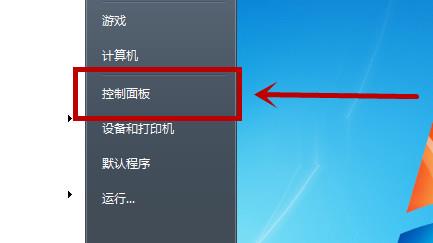
2、之后我们在控制面板中点击“系统和安全”选项
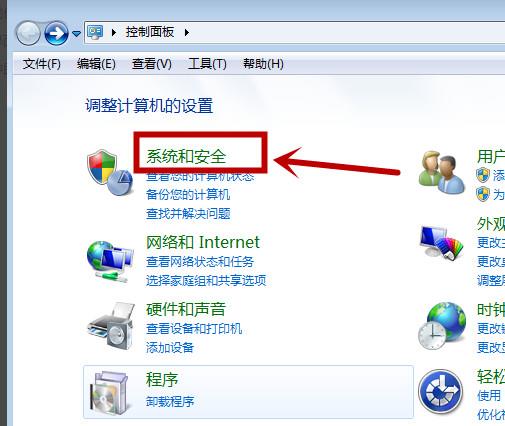
3、之后我们在进入的界面中点击下方的“管理工具”,我们即可在里面看到本地安全策略的程序
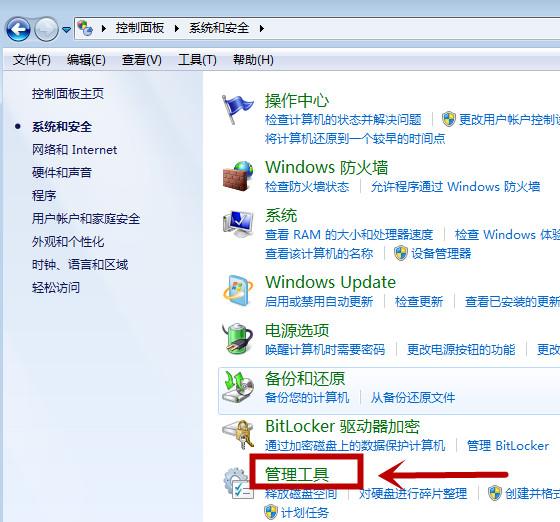
4、之后我们在进入的界面中,点击右侧的“本地安全策略”,这个里面是对一些安全功能的设置,因为安全的限制,U盘出现不能读取很正常
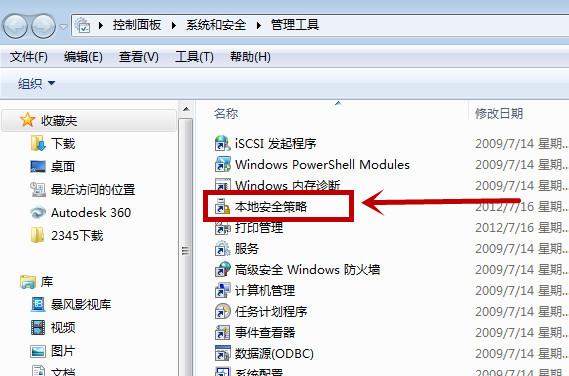
5、之后我们在本地安全策略中点击左侧的“本地策略”选项
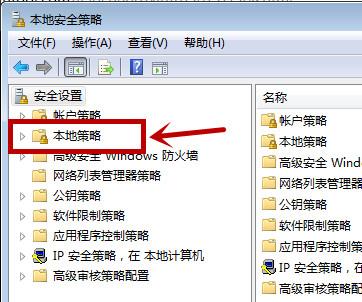
6、之后我们在右侧即可看到三个文件,我们点击“安全选项”
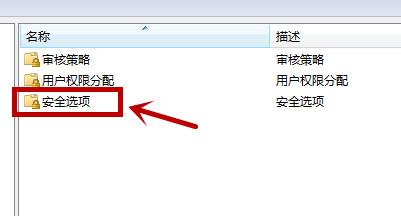
7、之后我们在里面仔细的找一下,点击”网络访问:本地账户的共享和安全模型”选项
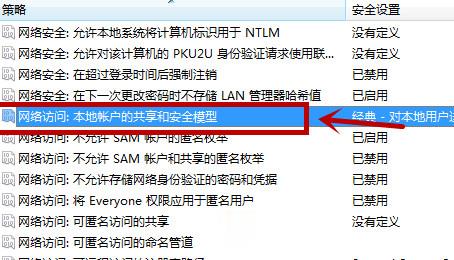
8、之后我们在里面的本地安全设置中,点击下拉箭头,我们选中“经典”那个即可
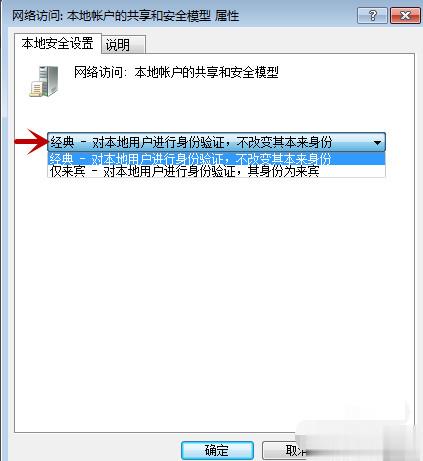
方法二、USB接口的问题
1、如果你的U盘接口是usb3.0接口,你把U盘插在usb2.0的接口上就有可能无法读取。还有就是接口本身坏了。
更换一个usb接口即可,电脑上是有多个usb接口的,换其它的接口试试能不能读取。

方法三、U盘本身的问题
1、U盘如果你的u盘本身有损坏,无法格式化,u盘也是无法读取的。换一个u盘,或者下载工具修复下u盘。

方法四、驱动的问题
你的usb接口缺少大容量储存设备的驱动,这个驱动如果没有的话就无法识别你的u盘。
下载usb驱动安装即可,根据你电脑系统的位数,去网上下载usb3.0的驱动安装即可。